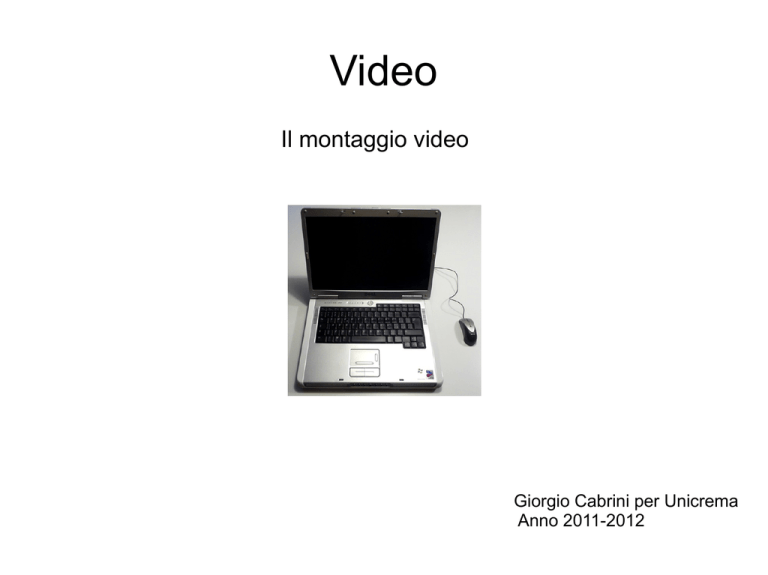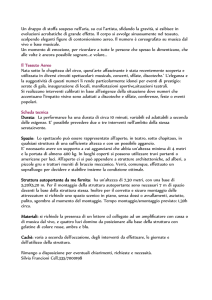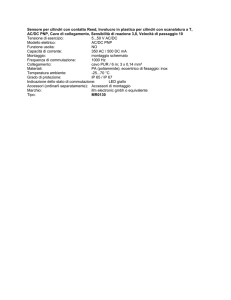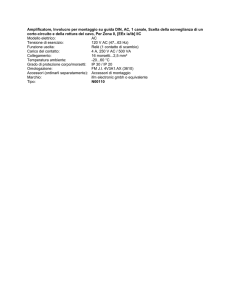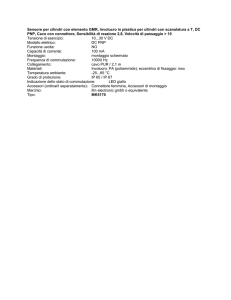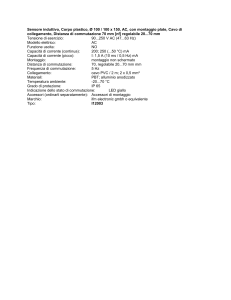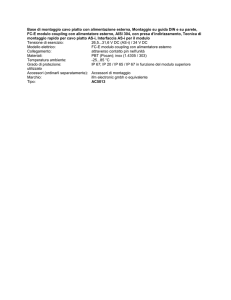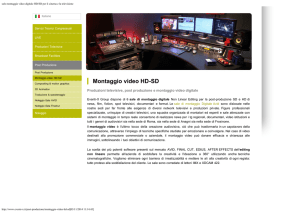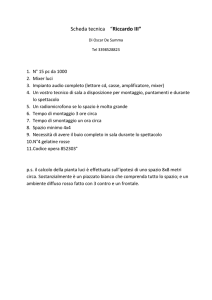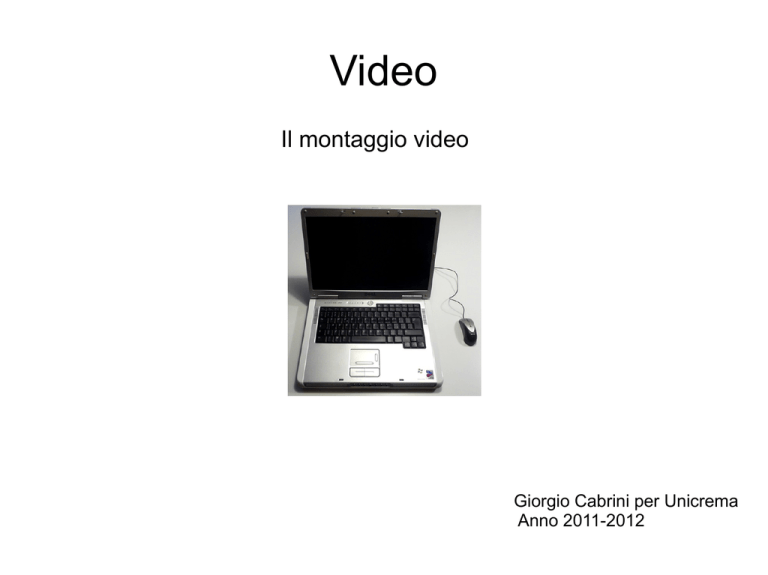
Video
Il montaggio video
Giorgio Cabrini per Unicrema
Anno 2011-2012
Riassunto della puntata precedente
Abbiamo esaminato:
●
Gli strumenti che possono essere usati per le riprese video
(telefonino, macchina fotografica, videocamera)
●
Come orientarsi nella scelta della videocamera
●
Quanto spazio occorre per archiviare i nostri video
●
●
●
Che tipo di computer serve per fare il montaggio (video editing) di
riprese a definizione standard
Che tipo di computer serve per fare editing di riprese ad alta
definizione
Il software che può essere usato per editing video
Perchè fare il montaggio
Si possono effettuare riprese video per molti motivi
diversi, ma una cosa è certa: alla fine devono essere
viste e conservate. E' perciò necessario trattare i video
(in misura maggiore o minore) in funzione dell'utilizzo
finale che si vuole fare.
Se odiate qualcuno, infliggetegli la visione del video
integrale, non montato, delle vostre vacanze, comprese
le riprese doppie, quelle venute male, troppo lunghe, ecc.
Cose che si possono fare
Con il montaggio si può:
●
Eliminare le scene venute male, quelle doppie e quelle di poco
interesse
●
Accorciare le scene troppo lunghe e tagliare parti di una scena
●
Spostare le scene (metterle in ordine diverso)
●
Abbassare/alzare il volume dei suoni
●
Spostare il sonoro di una scena su un'altra
●
Inserire a posteriori musica, commento vocale e regolarne il volume
●
Inserire titoli
●
Inserire transizioni (es. dissolvenza incrociata) quando serve
●
ecc.
Il flusso di lavoro
Le operazioni da fare sono:
●
Trasferimento delle clip video sul computer
●
Farne un back up completo, ad esempio su disco rigido esterno
●
Selezione dei file video da montare
●
●
●
●
●
Effettuare il montaggio vero e proprio (NB: il montaggio non modifica i
file video, si limita a prendere nota delle operazioni che dovranno poi
essere effettuate in fase di “rendering”)
Effettuare il “rendering”, cioè produrre il file video finale
Fare una copia di back up del video finale, ad esempio su disco rigido
esterno
Produrre un DVD o un Blu Ray Disk, se si intende vederlo sul
televisore.
Liberare la memoria della videocamera e cancellare dal computer tutti
i file utilizzati per produrre il video
Trasferire le clip video sul computer
●
●
●
●
Se i video sono registrati su nastro, è la fase più critica: il nastro
avanza e non attende. Chiudete tutti i programmi del PC che non
servono, compresi quelli che girano in background.
Per videocamere con hard disk, memoria interna o schedina questa
operazione non è critica. Se viene fornito con la videocamera un
software specifico per trasferire i file video, è meglio usare questo
oppure il software di editing video. Farne anche una copia di back up
(non c'è il nastro da conservare)
Se i file video sono molti, è bene organizzarli in cartelle comode per il
montaggio. Si può anche fare subito una prima selezione (opzionale)
Da quando inizia il montaggio non spostare più e non rinominare file
e cartelle fino alla fine del lavoro.
Montaggio
Per il montaggio si usano software specifici : sono molto
diversi fra loro per quanto riguarda i singoli comandi,
anche se svolgono le stesse funzioni di base (mettere le
scene nella sequenza desiderata, tagliarle, modificare il
suono, ecc.)
NB: mentre si effettua il montaggio, effettuare frequentemente il
salvataggio (alcuni software lo fanno automaticamente, altri no). In
questo modo, se il PC si blocca, non si perde tutto il lavoro fatto.
Windows Live Movie Maker
Punto mostrato nell'anteprima
Clip che compongono
il filmato, esattamente
nell'ordine in cui
appariranno
Anteprima
Per espandere la
Scala del tempo
Windows Live Movie Maker
Attivazione strumenti video
Espandere la scala del tempo aiuta
a tagliare meglio le diverse scene
Sony Vegas Movie Studio HD
Clip in uso
Video
Anteprima
Punto mostrato nell'anteprima
Suono
Rendering
Quando il montaggio è finito, è necessario produrre il
video finale (rendering).
La scelta del formato del file video da produrre dipende
dall'uso che si intende fare:
●
produrre un DVD standard?
●
produrre un Blu Ray Disk o DVD con video ad alta definizione?
●
produrre un video da riprodurre solo sul computer?
●
Condividere il video su internet?
La scelta del formato video è critica: i programmi di editing
video più semplici facilitano la scelta. Per due usi molto
diversi è necessario effettuare due rendering diversi
Windows Live Movie Maker
Cliccando su “salva filmato”
compaiono le diverse opzioni
per il rendering finale
Nota: purtroppo Windows Live
Movie Maker salva solo in
formato WMV, sia pure con
definizione full HD, standard o
bassa, più o meno compresso
Formati video
I formati video sono moltissimi.
●
●
●
Quello che abbiamo importato dalla videocamera in realtà non è solo
video, ma ogni singolo file è l'insieme di un file video, di un file suono
e di altri file o dati tutti riuniti in unico file di trasporto.
Il programma di editing video deve poter interpretare e trattare
correttamente sia il file di trasporto, sia i singoli file che contiene. Il
video amatoriale è sempre compresso con programmini chiamati
“codec”)
Non tutti i programmi di editing video trattano tutti i formati in ingresso
(quelli che scarichiamo dalla videocamera) e tutti i formati in uscita
(quelli prodotti alla fine con il rendering): dipende dai “codec” usati
Attenzione: i riproduttori Blu Ray o DVD collegati al televisore spesso
sono molto più schizzinosi del PC per i diversi formati! Controllate il
manuale del vostro per stabilire quali file può leggere.
Appendice: file di trasporto
Alcuni file di trasporto:
●
●
●
●
●
●
●
AVI può trasportare al suo interno molte tipologie di video e audio.
Un particolare tipo di AVI è il DV AVI, che viene generato dalla
maggior parte delle videocamere digitali a nastro (definizione
standard).
MPG può trasportare video compressi (oltre al sonoro ed altre
informazioni)
Un particolare tipo di MPG è il VOB, usato per i DVD standard
M2ts può trasportare video ad alta definizione (oltre al sonoro ed altre
informazioni): è il formato del Blu Ray
AVCHD (estensione MTS) è una variante di M2ts usata dalle
videocamere HD (non a nastro)
WMV (Windows Media Video) tecnologie Microsoft per il video
Appendice: Codec
Alcuni Codec:
●
●
●
MPEG-2 è lo standard di compressione più utilizzato per i DVD
standard. Una sua estensione è utilizzabile anche per l'alta
definizione
MPEG-4 è lo standard di compressione attualmente più utilizzato
anche per l'alta definizione, ma non solo. E' più efficiente di MPEG-2
perché a parità di qualità visiva comprime molto di più
AVC (H264) è un particolare codec della famiglia MPEG-4, molto
usato nell'alta definizione
Sia MPEG-2, sia MPEG-4 nell'effettuare la compressione perdono parte
delle informazioni originarie.
I codec consentono di comprimere in misura maggiore o minore a scelta
dell'utente, privilegiando la qualità oppure lo spazio occupato sul disco.
Appendice: convertitori di formato
Poiché i formati video sono molti (ne ho citati solo alcuni)
sono stati messi a punto molti programmi di conversione
da un formato all'altro.
●
●
Alcuni sono a pagamento ed altri gratuiti per uso personale. Non tutti
convertono tutto e alcuni di essi lavorano meglio con alcuni formati
che con altri.
Possono essere ricercati in internet (il punto di partenza può essere
ad es. questo sito: www.videohelp.com)
Ad ogni conversione la qualità degrada in misura diversa in funzione del
tipo di conversione, dello strumento utilizzato e del grado di
compressione utilizzato